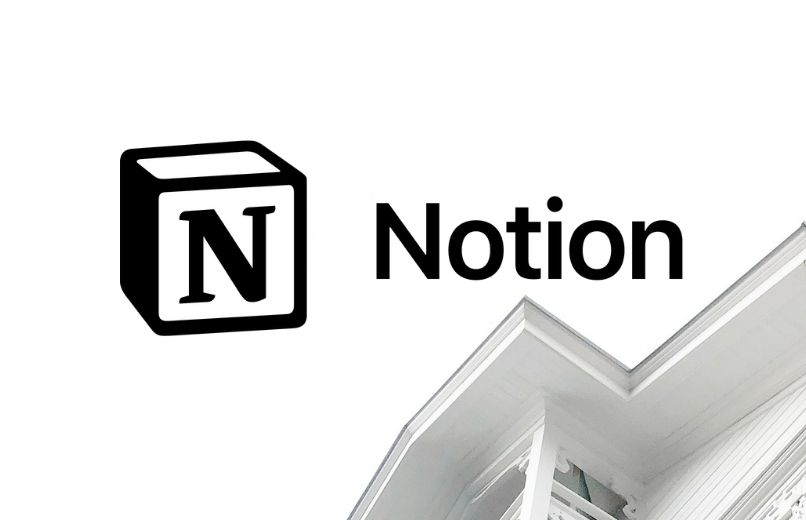
Notion to aplikacja służąca do organizowania czynności, którą można dostosować do potrzeb w zależności od wykonywanego przez użytkownika zawodu. Jest menedżer zadań, który możemy pobrać na komputer lub na urządzeniu mobilnym. Chociaż nie jest w języku hiszpańskim, jest bardzo łatwy w użyciu, ponieważ jest bardzo intuicyjny, więc wielu użytkowników może z niego korzystać w bardzo prosty sposób.
Co odróżnia Notion od innych organizatorów i dlaczego z niego korzystać?
Istnieje wiele narzędzi do zarządzania zadaniami, ale najpopularniejsze to tablety Trello lub Google oraz Notion. Każdy z nich ma własny mechanizm działania to czyni go wyjątkowym. Choć mogą one pełnić w Notion podobne funkcje, możemy skorzystać z narzędzi, które pozwolą nam zaprojektować miejsce pracy dopasowane do naszych potrzeb.
Strony składają się z bloków tekstu, wypunktowań, numeracji lub wstawianych elementów, takich jak ikony lub obrazy. Użytkownik może tworzyć strony w innych według działań lub zadań, które chcesz zorganizować. Należy również zauważyć, że chociaż Notion nie jest dostępny w języku hiszpańskim, jest bardzo łatwy w użyciu.
Jak używać Notion krok po kroku do tworzenia projektów i organizowania?
Pierwszym krokiem jest pobranie Notion na komputer lub urządzenie mobilne. Następnie będziesz musiał postępować zgodnie z procesem instalacji wskazanym przez aplikację. Po zakończeniu poprzedniego kroku musisz przystąpić do otwarcia konta zgodnie z rodzajem subskrypcji, którą chcesz mieć. Następnie możesz zacząć korzystać ze wszystkich funkcji i narzędzi, aby stwórz własną przestrzeń do pracywystarczy wykonać następujące kroki.
- Po zalogowaniu się do Notion będziesz mógł zaprojektować szablon od podstaw lub wybrać niektóre szablony oferowane przez platformę.
- Aby dodać nową stronę, kliknij „Dodaj stronę” z menu głównego.
- Następnie musisz dodać tytuł do strony.
- Aby wstawić podstrony, kliknij ikonę +, która znajduje się obok nazwy Twojej strony głównej.
- Załóż okładkę, możesz wybierać spośród dostępnych na platformie lub możesz również wgrać obraz z komputera.
- Napisz komentarz na dole tytułu, to ci pomoże zdefiniuj zawartość swojej przestrzeni roboczej.
- Aby dodać bloki musimy kliknąć obszar, w którym chcemy umieścić i umieścić pasek, spowoduje to wyświetlenie różnego rodzaju elementów, które można wstawić.
- Aby wykonać akcję na bloku, musisz kliknąć znajdującą się obok niego ikonę z sześcioma kropkami.
- Wybierz jeden z komponentów wyświetlane na liście opcji.
- Wśród dostępnych opcji będziesz mógł wybrać jeden z podstawowych bloków, Tekst (tekst), Strona (strona), Lista rzeczy do zrobienia (lista zadań), co pozwoli Ci zaprojektować główną bazę danych.
- Ponadto, aby dodać inne opcje, takie jak nagłówek 1 (nagłówek 1), lista punktowana (lista z punktorami), nagłówek 2 (nagłówek 2), lista numerowana (lista numerowana).
- Kiedy musimy dołączyć bardzo długie informacje, możemy użyć list Toggle, ponieważ działają one jak listy rozwijane.
- Jeśli chcemy dodać krótkie frazy możemy skorzystać z Cytat oraz opcji Dzielnik, bardzo przydatne jest dzielenie bloków.
- Wreszcie, możemy użyć Link do strony, który pozwala nam dodawać linki z jednej strony do drugiej w naszej przestrzeni.

Czy Notion jest naprawdę dobry w porównaniu do innych organizatorów?
większość menedżerowie zadań mają wiele narzędzi które poprawiają wrażenia użytkownika. Chociaż te platformy oferują bezpłatne plany, zazwyczaj są one ograniczone w narzędziach. Dlatego zawsze lepiej jest co miesiąc uiszczać opłatę za dostęp do wszystkich usług.
Jedną z zalet Notion jest to, że oferuje plany w niższej cenie niż inne platformy, takie jak aplikacja Trello, w której musisz mieć miesięczna subskrypcja z planem podstawowym za 5 USD lub premium za 10 USD. Tymczasem w Pojęcie ceny są niższe aby uzyskać konto Pro, musisz płacić tylko 4 USD każdego miesiąca.
Chociaż w Trello możemy znaleźć wiele narzędzi, które są bardzo praktyczne, gdy stwórz naszą przestrzeń do pracy, jego interfejs wydaje się być nieco skomplikowany, więc wielu użytkowników decyduje się na poznanie funkcji przed rozpoczęciem tworzenia tablic zadań. Ale w Notion nie musisz rozumieć, jak to działa, aby zacząć zarządzać swoimi zadaniami, ponieważ jego interfejs jest bardzo łatwy w użyciu.

